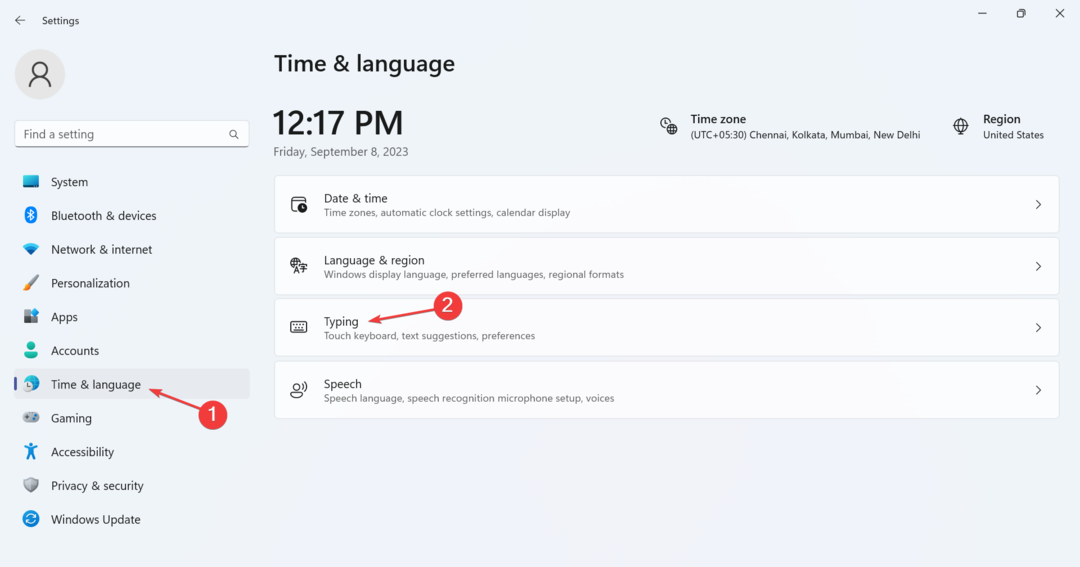Registrierungseinträge sind sehr wichtig, wenn es um ein Betriebssystem geht. Viele Windows-Einstellungen können einfach mit dem Registrierungseditor geändert werden. Das Bearbeiten von Registrierungseinstellungen auf einem Computer ist ebenfalls eine recht einfache Aufgabe. Aber was ist, wenn Sie bestimmte REG_BINARY-Werte der Registrierung von einem Computer exportieren und dann in einen anderen Computer importieren möchten? Nun, der Befehl REG ADD ist die Antwort auf Ihr Problem.
In diesem Artikel erklären wir ausführlich, wie Sie einen REG_BINARY-Wert ganz einfach von einem Computer auf den anderen übertragen können, indem Sie einige sehr einfache Schritte ausführen.
Notiz: Bevor Sie mit der Bearbeitung von Registrierungseinstellungen auf einem Computer fortfahren, wird dringend empfohlen, dass Sie Bewahren Sie eine Sicherungskopie Ihrer vorhandenen Registrierungseinstellungen auf. Sie können sich beziehen auf unser Artikel hier, um zu erfahren, wie Sie ein Registrierungs-Backup erstellen.
So exportieren Sie den REG_BINARY-Wert
Schritt 1: Starte den Lauf Fenster durch Drücken der Gewinnen und R Schlüssel zusammen. Eintippen regedit und schlagen Eintreten Schlüssel.

Schritt 2: Navigieren Sie zu dem REG_BINARY-Wert, den Sie exportieren möchten. Jetzt, Rechtsklick auf seinen Ordner und klicke auf Export Möglichkeit.
Für z.B. Der folgende Screenshot zeigt, wie der Wert exportiert wird Erweiterte Basis unter GroupOrderList Ordner im Pfad HKEY_LOCAL_MACHINE\SYSTEM\CurrentControlSet\Control\GroupOrderList

Schritt 3: Sobald sich das Fenster Registrierungsdatei exportieren öffnet, wähle einen Ort und gib ein Name zum Export Datei. Klicken Sie auf die Speichern Taste einmal fertig.

So importieren und fügen Sie den REG_BINARY-Wert hinzu
Nachdem Sie die Registrierungssicherung erstellt haben, führen Sie die folgenden Schritte aus, um einen beliebigen REG_BINARY-Wert zu importieren und zu Ihrem Computer hinzuzufügen.
Schritt 1: Der erste Schritt wäre, Übertragen Sie die im vorherigen Schritt exportierte Datei auf Ihren Zielcomputer. Sie können die Datei mit einem USB-Stick, einem E-Mail-Client oder mit einer anderen Methode Ihrer Wahl übertragen.
Schritt 2: Sobald die Datei auf den Zielcomputer übertragen wurde, Rechtsklick darauf und klicke auf Weitere Optionen anzeigen.

Schritt 3: Klicken Sie als nächstes auf das Bearbeiten Möglichkeit.

Schritt 4: Jetzt suche und finde die REG_BINARY Wert, den Sie importieren möchten. Im folgenden Beispiel wird der REG_BINARY-Wert Extended Base importiert.
Sobald der Wert gefunden ist, wähle alles nach Hex aus: für den entsprechenden Binärwert der Registrierung, wie im Screenshot unten gezeigt, und drücken Sie dann die Tasten STRG und C zusammen, um die Werte zu kopieren.

Schritt 5: Öffnen Sie eine neue Notizblockdatei und drücken Sie die Tasten STRG und V auf einmal zu Einfügen der kopierte Inhalt von Schritt 4.

In den nächsten Schritten würden wir Entfernen Sie alle unerwünschten Zeichen aus dem kopierten Binärwert, da der REG ADD-Befehl keine Zeichen wie Kommas, Backslashes, Seitenumbrüche usw. akzeptiert.
Schritt 6: Lassen Sie uns zuerst die Kommas los.
Klicken Sie im oberen Menüband auf das Bearbeiten Tab weiter und dann auf klicken Ersetzen aus den Bearbeiten-Optionen.

Schritt 7: Im Fenster Ersetzen unter dem Feld Finde was, eintippen Komma (,) und drücke Alles ersetzen Taste.

Schritt 8: Der durch Kommas entfernte Binärwert würde wie folgt aussehen.

Schritt 9: Im nächsten Schritt Entferne alle Backslashes und Seitenumbrüche manuell oder mithilfe der in Schritt 7 gezeigten Methode Alle ersetzen.
Der endgültige Wert sollte ohne zusätzliche Zeichen wie im folgenden Screenshot aussehen.

Behalten Sie diesen Wert im Editor selbst bei. Wir werden es im letzten Schritt brauchen.
Schritt 10: Jetzt müssen wir die Eingabeaufforderung im Administratormodus starten. Klicken Sie dazu auf das Suche Symbol in der Taskleiste.

Schritt 11: In der Suchleiste Typ in cmd. Klicken Sie in den Ergebnissen auf Eingabeaufforderung Als Administrator ausführen Option wie unten gezeigt.

Schritt 12: Wenn die Eingabeaufforderung im Administratormodus geöffnet gestartet wird, müssen wir den Befehl REG ADD ausführen, um den Wert REG_BINARY hinzuzufügen. Der Befehl sollte wie folgt lauten. An 3 Stellen sind Winkelstreben (< >) zu entfernen.
REG HINZUFÜGEN"" /f /v" " /t REG_BINARY /d
und Werte können aus der Sicherungsdatei abgerufen werden, die wir auf den Zielcomputer übertragen haben. Dieselbe Sicherungsdatei, die wir in Schritt 4 geöffnet haben.

ist der Wert, den wir in Schritt 9 formatiert haben.
Nach dem Ersetzen aller Werte würde ein Beispielbefehl wie folgt aussehen.
Beispiel: REG ADD "HKEY_LOCAL_MACHINE\SYSTEM\CurrentControlSet\Control\GroupOrderList" /f /v "Extended Basis" /t REG_BINARY /d 0a00000001000000020000000400000003000000050000000000000000700000008000000090000000a000000
Der letzte Befehl ist dann in der erhöhten Eingabeaufforderung wie unten gezeigt auszuführen:

Wenn Sie alles richtig gemacht haben, erhalten Sie die Nachricht Der Vorgang wurde erfolgreich abgeschlossen. Das ist es. Sie haben Ihrem Registrierungs-Editor mit dem Befehl REG ADD erfolgreich einen REG_BINARY-Wert hinzugefügt.
Wenn Sie bei einem der Schritte nicht weiterkommen, teilen Sie uns dies bitte im Kommentarbereich mit.